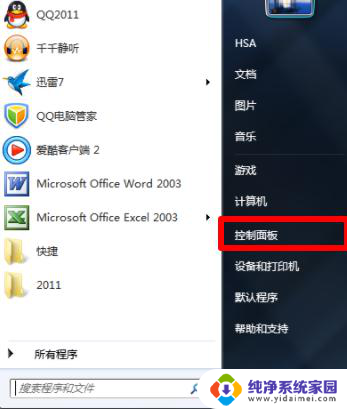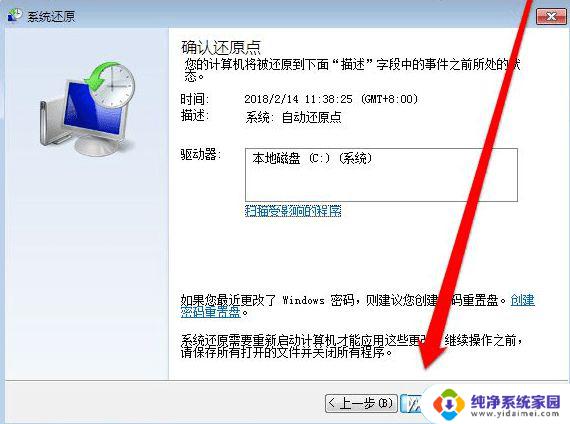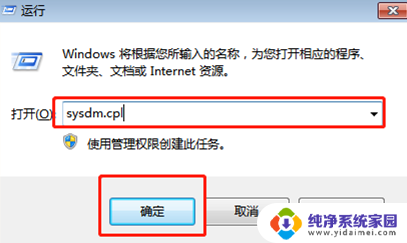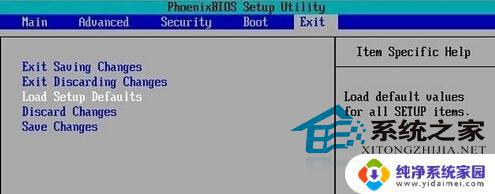台式电脑w7怎么恢复出厂 Windows7旗舰版出厂设置方法
在使用台式电脑的过程中,有时候我们可能会遇到一些问题,例如系统崩溃或者出现错误,这时候恢复出厂设置就成为了解决问题的一个有效方法,对于使用Windows7旗舰版的台式电脑而言,恢复出厂设置也是非常简单的。只需要按照一定的步骤操作,就能够将电脑恢复到初始状态,就像刚刚购买时一样。接下来本文将为大家详细介绍台式电脑Windows7旗舰版的出厂设置方法,帮助大家解决各种问题。
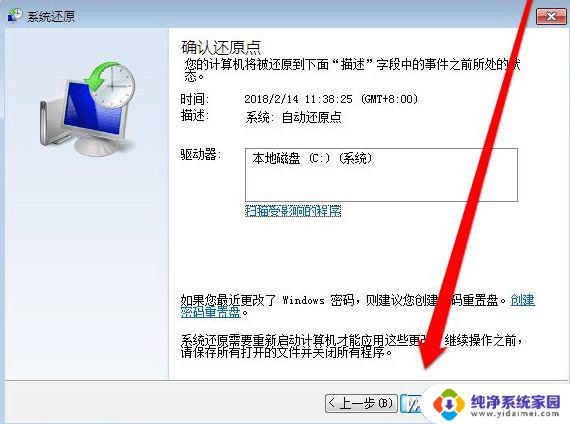
1、在电脑开机的过程中;多次按下F8,进入Windows7的高级启动选项,选择【修复计算机】;
2、进入恢复选项后选择【系统还原】,接着选择【还原我的计算机】。即可恢复出厂设置;
3、也可以在开机状态按【Win】+【R】打开【运行】窗口,输入【sysprep】命令后按回车打开服务窗口即可看到C:WindowsSystem32sysprep文件夹。双击其中的【sysprep.exe】;
4、在随后出现的窗口中,单击【系统清理操作】下拉列表框。选择【进入系统全新体验(OOBE)】,同时选中下方的【通用】复选框,再选择【关机选项】为【重新启动】,单击【确定】按钮即可;
5、完成之后电脑会对系统进行重置并重新启动。
以上就是台式电脑w7如何恢复出厂的全部内容,如果您遇到同样的情况,可以参照小编的方法来解决,希望对大家有所帮助。